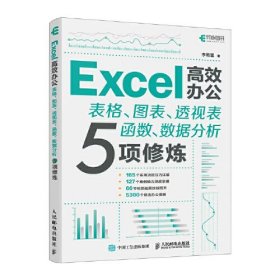
Excel高效办公——表格、图表、透视表、函数、数据分析5项修炼
正版新书 新华官方库房直发 可开电子发票
¥ 52.74 6.6折 ¥ 79.9 全新
库存14件
江苏无锡
认证卖家担保交易快速发货售后保障
作者李艳慧
出版社人民邮电出版社
出版时间2024-03
版次1
装帧平装
货号文轩9.23
上书时间2024-09-24
- 在售商品 暂无
- 平均发货时间 14小时
- 好评率 暂无
- 店主推荐
- 最新上架
商品详情
- 品相描述:全新
图书标准信息
- 作者 李艳慧
- 出版社 人民邮电出版社
- 出版时间 2024-03
- 版次 1
- ISBN 9787115635815
- 定价 79.90元
- 装帧 平装
- 开本 16开
- 页数 216页
- 字数 346千字
- 【内容简介】
-
本书系统地介绍excel高效办公的相关知识和应用方法,通过精选案例引导读者深入学。
全书共7章。章主要介绍excel的基础知识,包括表格布局清晰的4个原则、表格以及报表的设计等;第2章主要介绍如何利用excel制作图表,包括认识图表、常用图表类型以及16种常用图表与经典案例等;第3章主要介绍如何利用excel制作透视表,包括数据源相关规范、从不同视角快速提炼数据以及不同类型数据透视表的制作等;第4~5章主要介绍excel公式与函数的相关内容,包括认识公式和函数、常用函数的使用等;第6章主要介绍用excel分析数据前的数据整理作,包括文本型数据与数值型数据的转化、数据分列、查找和替换、合并计算、数据验证等;第7章主要介绍用excel分析数据的相关作,包括排序、筛选、单变量求解等。
本书不仅适合excel的初、中级用户学,也可以作为各类院校相关专业和计算机培训班学员的教材或辅导用书。
- 【作者简介】
-
李艳慧,东北师范大学,北京四中教师。致力于信息技术、数学二十多年,辅导的作品曾多次在、省、市获奖。 - 【目录】
-
章 表言表语的艺术功 1
1.1 表格布局清晰的4个原则 2
1.1.1 表格不要从a1单元格开始 2
1.1.2 用文字列把数字列隔开 2
1.1.3 快速自动调整列宽 3
1.1.4 使用“跨列居中”,为表格插入清晰的标题 3
1.2 让表格变得专业 4
1.2.1 使用excel自带的表格样式 4
1.2.2 表格边框的设计要点:内无框,四周框 5
1.2.3 “专业范”爆棚的斜线表头 6
1.3 让表格的标题在滚动表格时一动不动 7
1.3.1 冻结首行、首列 7
1.3.2 冻结窗格 8
1.4 表格文字设计法则 9
1.4.1 中文字体用微软雅黑,数字和英文字体用arial 9
1.4.2 除了标题,使用同样的字号 9
1.4.3 行高统一设置为18 10
1.4.4 为数字添加易读的千位分隔符 11
1.4.5 去掉“迷惑人心”的小数位 11
1.4.6 缩减位数,把整数部分超过5位的数字用“万”表示 12
1.4.7 数字居右,非数字居左,长短一样居中 13
1.5 让报表变得一目了然 14
1.5.1 用灰填充突出报表中的主要项目 14
1.5.2 报表边框的设计要点:上下粗,中间细 15
1.5.3 空数据不能用留白显示 16
1.5.4 单位要自成一栏才能清晰可见 17
1.5.5 项目缩进体现层次 17
1.5.6 用组合把明细数据隐藏 18
1.5.7 将报表的标题放在左上角 19
1.6 单元格定位的经典用法 20
1.6.1 在所有的空单元格中输入“99” 20
1.6.2 定位与替换的区别 22
1.6.3 选择数据区域中的所有数字 22
1.6.4 选择数据区域中的所有错误值 23
1.6.5 批量取消合并单元格并填充数据 24
1.7 选择并处理单元格 25
1.7.1 快速选择数据区域 26
1.7.2 迁移选择的数据区域 27
高手私房菜
1:巧使名字对齐显示 28
2:快速筛选出不重复的数据 29
3:批量删除工作表中的空白行 29
第2章 左手数据,右手图表 31
2.1 数据可视化的4要素 32
2.2 创建图表的5种方法 33
2.3 不可不知的图表元素 35
2.4 常用图表类型 36
2.5 图表设计 39
2.6 图表元素格式设置 40
2.7 16种常用图表与经典案例 48
2.7.1 柱形图——单一指标正负变动对比 48
2.7.2 二维柱形图——各分项对比关系 50
2.7.3 柱形堆积图——各分项与趋势关系 52
2.7.4 柱线复合图——分项同期对比与变动率 52
2.7.5 条形图——多类指标单项对比 55
2.7.6 条形堆积图——多分项目对比 57
2.7.7 面积图——历年变化趋势 59
2.7.8 趋势折线图——实际预计趋势 61
2.7.9 饼状分布图——分类占比对比 63
2.7.10 散点图——线回归分析 64
2.7.11 象限图——二维指标对比 66
2.7.12 树状图——按板块分类对比 68
2.7.13 环形图——分类占比解析 69
2.7.14 瀑布图——环比变动关联 70
2.7.15 多指标柱线复合图——预算分项节约对比 71
2.7.16 复合饼图——单项二次细分拆解 73
2.8 制作图 74
2.8.1 创建单个图 74
2.8.2 创建多个图 75
2.8.3 编辑图 76
2.8.4 清除图 77
高手私房菜
:打印工作表时不打印图表 78
第3章 一样的数据,不一样的看法 79
3.1 数据源相关规范 80
3.2 一分钟完成海量数据分析 80
3.3 认识数据透视表结构 82
3.4 从不同视角快速提炼数据 84
3.4.1 更换布局区域 84
3.4.2 查看数据明细 86
3.4.3 设置值汇依据 87
3.4.4 设置值显示方式 87
3.4.5 按月统据 89
3.5 让刮目相看的数据透视表 90
3.6 用数据透视表统计文本型数据 92
3.6.1 分析文本型数据的统计信息 93
3.6.2 按年龄进行分组统计 94
3.6.3 按指定顺序排列 96
3.7 统计分析公司各部门的工资情况 98
3.8 创建动态透视表 101
3.9 创建数据透视图 104
高手私房菜
1:创建与删除切片器 105
2:筛选多个项目 106
第4章 千算万算不如公式算 107
4.1 什么是公式和函数 108
4.2 公式中的运算符 110
4.2.1 认识运算符 110
4.2.2 运算符的优先顺序 112
4.2.3 通过嵌套括号来改变运算符优先顺序 112
4.3 单元格引用 113
4.3.1 单元格地址的输入方式 113
4.3.2 单元格引用的类型 113
4.3.3 引用自动更新 115
4.3.4 选择正确的引用类型 116
高手私房菜
1:excel下方快速显示统据 119
2:引用其他工作表中的单元格或单元格区域 119
3:引用其他工作簿中的单元格或单元格区域 120
第5章 小函数,大魔法 121
5.1 快而有效的函数学方法 122
5.1.1 excel函数输入方法 122
5.1.2 善于借助帮助功能 122
5.1.3 不用背诵,也能“玩转”函数 123
5.1.4 借助ai,轻松学会函数 123
5.2 认识函数 125
5.2.1 函数的概念及类型 125
5.2.2 函数的组成元素 125
5.2.3 认识函数参数 126
5.2.4 函数的输入 128
5.2.5 函数的调试 129
5.2.6 函数错误检查 130
5.2.7 显示公式本身 133
5.3 逻辑函数 134
5.3.1 true和false函数 134
5.3.2 and函数 135
5.3.3 or函数 136
5.3.4 not函数 137
5.3.5 if函数 137
5.4 统计函数 139
5.4.1 sum函数 139
5.4.2 sumif函数 140
5.4.3 sumifs函数 141
5.4.4 count函数 142
5.4.5 counta函数 143
5.4.6 countif函数 144
5.4.7 average函数 145
5.4.8 averageif函数 145
5.4.9 max、min函数 146
5.5 查找与引用函数 146
5.5.1 row函数 146
5.5.2 vlookup函数 147
5.5.3 lookup函数 148
5.6 期与时间函数 150
5.6.1 期与时间的本质 150
5.6.2 常用期函数 150
5.6.3 常用时间函数 151
5.6.4 工作函数 152
5.7 财务函数 152
5.7.1 计算贷款、投资的现值和终值 152
5.7.2 fv函数 153
5.7.3 pv函数 154
5.7.4 pmt函数 155
5.7.5 ppmt、ipmt函数 155
5.7.6 cumprinc、cumipmt函数 156
5.7.7 sln 函数 157
5.7.8 ddb函数 157
5.7.9 syd函数 157
高手私房菜
:函数的循环引用 158
第6章 数据整理的秘密 159
6.1 文本型数据与数值型数据的转化 160
6.1.1 将文本型数据转换为数值型数据 160
6.1.2 文本型数据与数值型数据的比较 160
6.1.3 文本型数据的计算 161
6.1.4 大量文本型数据与数值型数据的相互转化 162
6.2 数据分列 163
6.2.1 数据分列的两种方法 163
6.2.2 数据分列案例1:将文本型数据变为数值型数据 165
6.2.3 数据分列案例2:提取特定符号前的数据 167
6.3 查找,快速找到满足条件的单元格 168
6.3.1 准确查找 168
6.3.2 找出以某个字/词结尾的单元格 169
6.3.3 查找含有某个字且字数固定的单元格 170
6.3.4 找出包含某个字且带有填充的单元格 171
6.3.5 查找通配符本身 172
6.3.6 将包含特定文字的单元格内容替换为数字 173
6.3.7 查找值或公式 174
6.3.8 查找值并设置样式 175
6.4 合并计算,将多个表的数据合并 176
6.4.1 合并计算案例1——建立分户报表 176
6.4.2 合并计算案例2——分公司数据合并 177
6.4.3 合并计算案例3——快速合并多个结构相同的工作表 179
6.5 数据验证,给数据把个关 182
6.5.1 制作下拉选项,输入的类型 182
6.5.2 设置输入提示信息 184
6.5.3 设置出错警告 184
6.5.4 复制设置的数据验证条件 185
6.5.5 圈释无效数据 186
6.6 条件格式,让重点数据更醒目 187
6.6.1 设置条件格式 187
6.6.2 新建规则 188
高手私房菜
:管理条件格式 190
第7章 小数据,大智慧 191
7.1 排序,让数据一目了然 192
7.1.1 使用简单排列提高数据的易读 192
7.1.2 自定义排序,满足个需求 193
7.1.3 复杂排序,凸显你的专业 194
7.1.4 排序的别样玩法——按排序 195
7.2 筛选,快速找到需要的数据 195
7.2.1 按文字筛选 195
7.2.2 按数字筛选 196
7.2.3 按时间筛选 197
7.2.4 筛选 198
7.3 单变量求解:寻找盈亏临界点 198
7.4 模拟运算表:计算不同情况下的结果 200
7.5 规划求解:寻找利润优选化的方案 202
高手私房菜
1:每隔一行插入一个空行 204
2:筛选的结果不可信怎么办 205
点击展开
点击收起
— 没有更多了 —




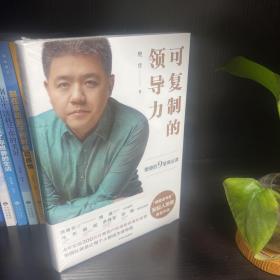





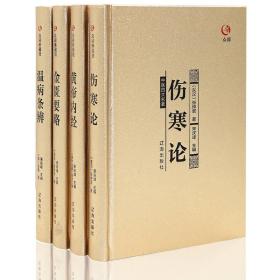

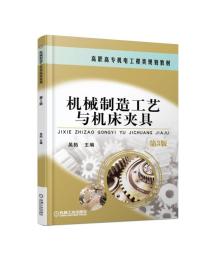


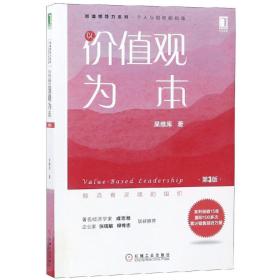
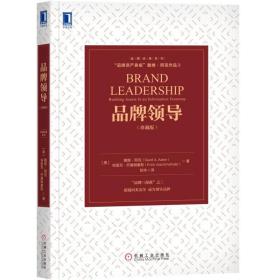

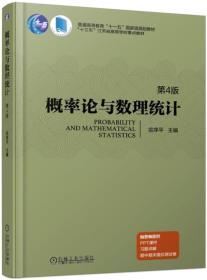


以下为对购买帮助不大的评价